
OpenELECシステムにVPNをインストールすることに興味がありますか?このガイドでは、OpenELECデバイスにVPNをインストールして構成する方法を示します。これにより、Raspberry Pi、HTPC、Fiveninja’s Slice、Odroid、Cubox、またはWeTekボックスを使用しているかどうかにかかわらず、保護された状態を維持できます。.
コディとは?
Kodiは、Apple TV、NVIDIA Shield、Amazon Fire TVなど、さまざまなデバイスでコンテンツを簡単にストリーミングできるメディアセンターソフトウェアです。この移植性は、Kodiの最大の利点の1つです。システムリソースをほとんど必要としないため、最も人気のあるプラットフォームにインストールできます。.
OpenELECやLibreELECなどの一部のオペレーティングシステムは、Kodiのフットプリントをさらに削減することを目指しています。ただし、これを行うと、Kodiを非常に使いやすくするカスタマイズオプションの多くが削除されます。たとえば、KodiオペレーティングシステムにVPNをインストールするには、いくつかの追加手順が必要です。ただし、心配する必要はありません。このガイドでは、プロセスを順を追って説明します。メディアを知る前に、安全にメディアを閲覧します。.
Kodiの使用は完全に合法ですが、ライセンスのないコンテンツへのアクセスを提供するサードパーティのアドオンがあることに注意してください。 Kodiチームはこのようなアドオンを公に非難しており、読者には公式のソースとアドオンのみを使用することをお勧めします.
警告:Kodiは、あなたがアクセスする法的権利を持つコンテンツにのみ使用してください。 Kodi FoundationもComparitechも、著作権侵害にKodiを使用することを主張していません。.
OpenELECとは?
OpenELECは、Kodiを実行するのに十分な構造と互換性を提供するオペレーティングシステムです。これは、Raspberry Piなどのシステムリソースが非常に少ないデバイスにインストールできることを意味し、真にポータブルなKodiマシンを作成します。.
OpenELECとLibreELECの類似した名前のために混乱する人もいます。 LibreELECは、フォークまたはOpenELECの修正バージョンです。これは、LibreELECがOpenELECを基盤として使用することを意味します。 LibeELECは新しいものですが、OpenELECは2009年から存在しており、はるかに長い更新と使用履歴を維持しています.
OpenELECには非Kodiファイルエクスプローラーがないため、ファイル転送などの単純なタスクはやや複雑になります。そうは言っても、基本的なLinuxコマンドの小さな選択に慣れれば、新しいリポジトリまたはアドオンのインストールは非常に簡単になります。このガイドでは、OpenELECをセットアップして操作するときに入力する内容を正確に示し、初心者でも簡単に使用できるようにします。.
KodiでVPNを使用する理由
一部の人々は、仮想プライベートネットワーク(VPN)を使用して、インターネットサービスプロバイダー(ISP)からライセンスのないストリーミングを隠します。ただし、VPNがKodiユーザーに利益をもたらす完全に正当な方法は多数あります.
VPNはネットワークトラフィックを暗号化するため、Man-in-the-Middle攻撃を試みようとする人は誰も見ることができません。これにより、ISPが閲覧履歴を販売したり、接続を調整する正当な理由としてアクティビティを使用したりすることもできなくなります。.
すべてのVPNはインターネットの速度をある程度遅くしますが、一部のVPNは他のVPNよりも影響が大きくなります。また、一部のVPNプロバイダーはブラウジング習慣の詳細なログを保持しているため、オンラインでの匿名性が実感できなくなる可能性があります。これらの理由から、あなたとあなたの個人情報を安全に保つために信頼できるVPNプロバイダーを選択することが重要です.
IPVanishの使用をお勧めします。閲覧速度への影響は最小限であり、IPVanishは独自のサービスインフラストラクチャを維持しているため、他のほとんどのVPNプロバイダーよりもはるかに迅速に問題を解決できます。 IPVanishは、iPhoneやAmazon Fire Stickなどのモバイルデバイスにインストールする最も簡単なVPNの1つです。.
KODI:IPVanishのベストVPNは私たちの一番の選択です。サーバーの大規模で混雑していないネットワークを持ち、良好な速度を実現します。強力なセキュリティとプライバシー機能により、IPVanishはKodiおよびAmazon Fire TV Stickユーザーに人気があります。 7日間の返金保証でリスクなしでお試しください.
OpenELECシステムにVPNをインストールする
OpenELECはLinuxベースのオペレーティングシステムであるため、VPNのセットアップは、単にプログラムをインストールするよりも少し複雑です。代わりに、VPNアカウント情報を直接入力できるOpenVPN用のVPN Managerというアドオンを設定する必要があります。このアドオンを入手するには、Zomboidedリポジトリをインストールする必要があります。そのため、最初にその手順を説明します.
Zomboidedリポジトリのインストール
残念ながら、Zomboidedリポジトリのインストールは、Webアドレスを入力するだけでは簡単ではありません。代わりに、Secure Shell(SSH)プロトコルを使用して、別のコンピューターからOpenELECデバイスにリモート接続します。.
ここからPuTTYをダウンロードすることから始めます。これは、OpenELECシステムとの通信に使用するプログラムです。 OpenELECシステムは、PuTTYを実行しているマシンと同じネットワークに接続する必要があることにも注意してください。 PuTTYがインストールされたら、それを開いて設定します 接続タイプ に SSH.
次に、この種の接続を可能にするために、OpenELECの設定を変更する必要があります。 Kodiのメインページで、 歯車のアイコン をクリックします OpenELEC 右端のオプション.
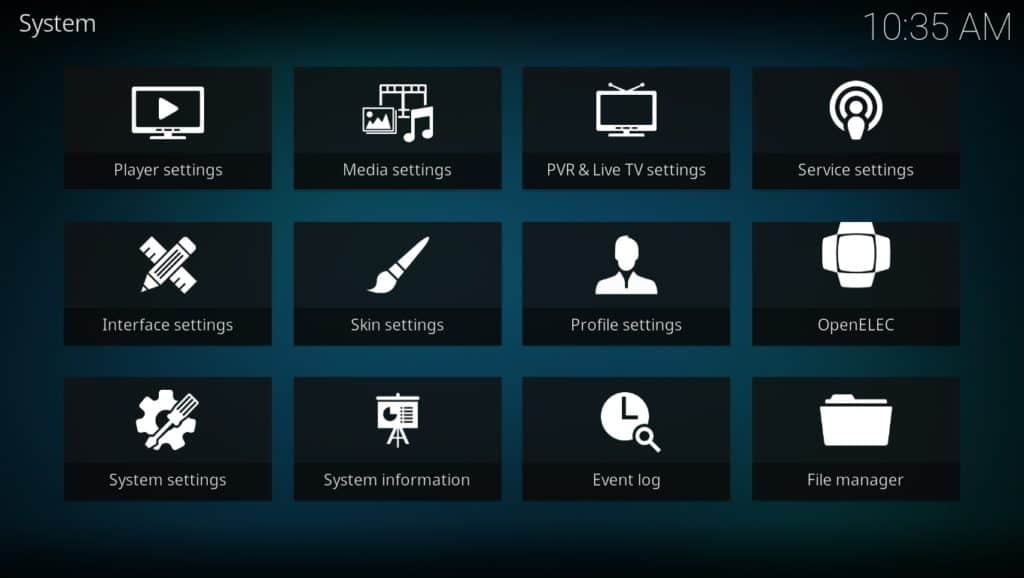
を選択 サービス 左側のリストからタブを選択し、リストでSSHを見つけてクリックします SSHを有効にする オプション。スライダーは白になっているはずなので、グレーの場合はもう一度クリックします.
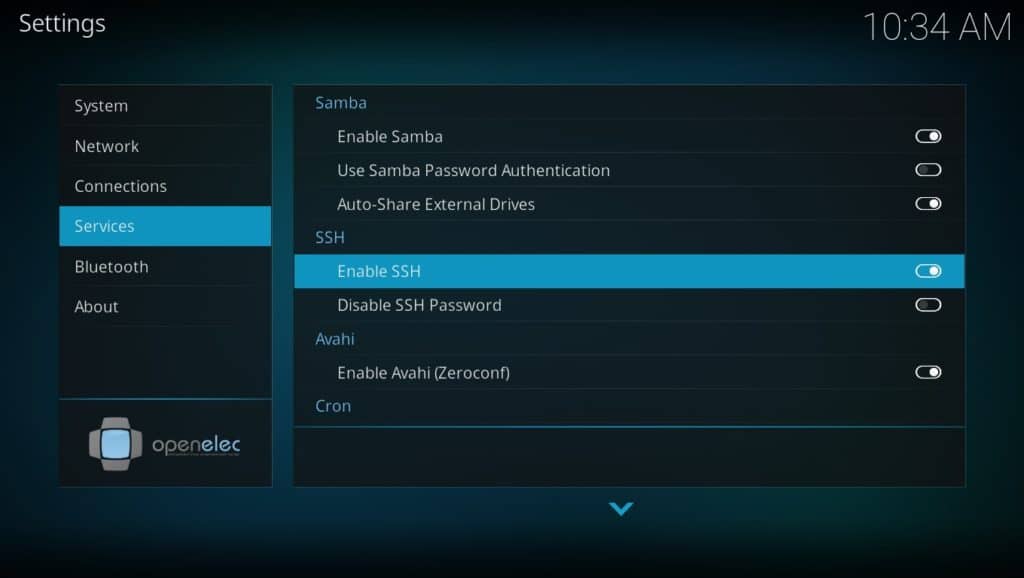
次に、設定ページに戻ります。今回は、をクリックします システム設定 オプション。を選択 アドオン タブ 未知のソース. 不明なソースからアドオンをインストールするリスクについて警告するポップアップが表示されますが、VPNマネージャーは信頼できるので、クリックします はい.
最後に、設定ページに戻り、クリックします システムインフォメーション ボタン。さまざまな情報が表示されますが、必要なのはOpenELECデバイスのIPアドレスです。このIPアドレスを ホスト名 PuTTYのフィールドをクリックしてから、 開いた プログラムの下部にあるボタン.
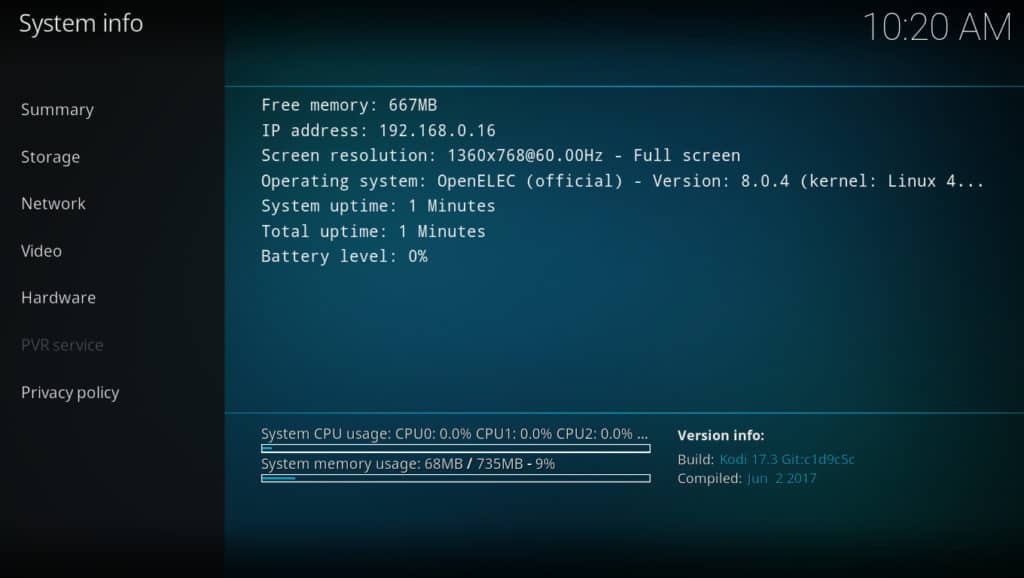
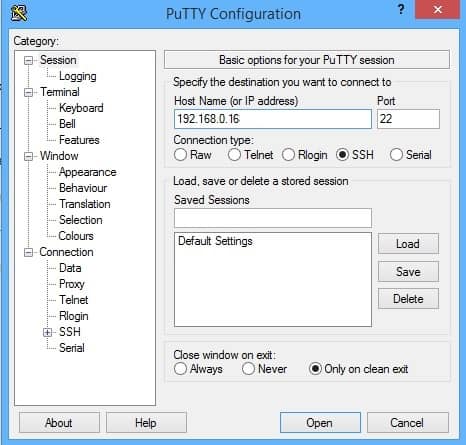
ログイン情報の入力を求められます。デフォルトでは、ユーザー名は「root」、パスワードは「openelec」です。引用符を入力しないでください。また、Linuxシステムでは入力時にアスタリスクが表示されませんが、詳細を入力しているので安心してください。完了したら、Enterキーを押すと、OpenELECシステムの制御に使用できるプロンプトが表示されます。.
接続したら、引用符を忘れずに忘れずに次のテキストを入力してください。
「wget https://github.com/Zomboided/service.vpn.manager/archive/master.zip」
このファイルをダウンロードしたら、OpenELECデバイスに戻り、Kodiのホーム画面に戻ります。クリック アドオン タブ、続いて ボックスアイコン 次の画面の左上に表示されます。次に、選択 zipファイルからインストール 表示されるリストで、選択します ホームフォルダ, それから master.zip. これにより、OpenVPNアドオン用のVPN Managerがインストールされます。すべてがうまくいけば、右上に通知が表示されます。.
OpenVPNアドオン用のVPN Managerの構成
プライバシーを参照してストリーミングできるようになる前に、やることが少し残っています。 OpenVPNアドオンのVPNマネージャーはまだ設定する必要があるため、Kodiのホームページに戻って、 アドオン タブを右クリック OpenVPNのVPNマネージャー 拡張機能。クリック 設定 リストからVPNプロバイダーを選択できるようになります。次に、VPNログイン情報を入力します.
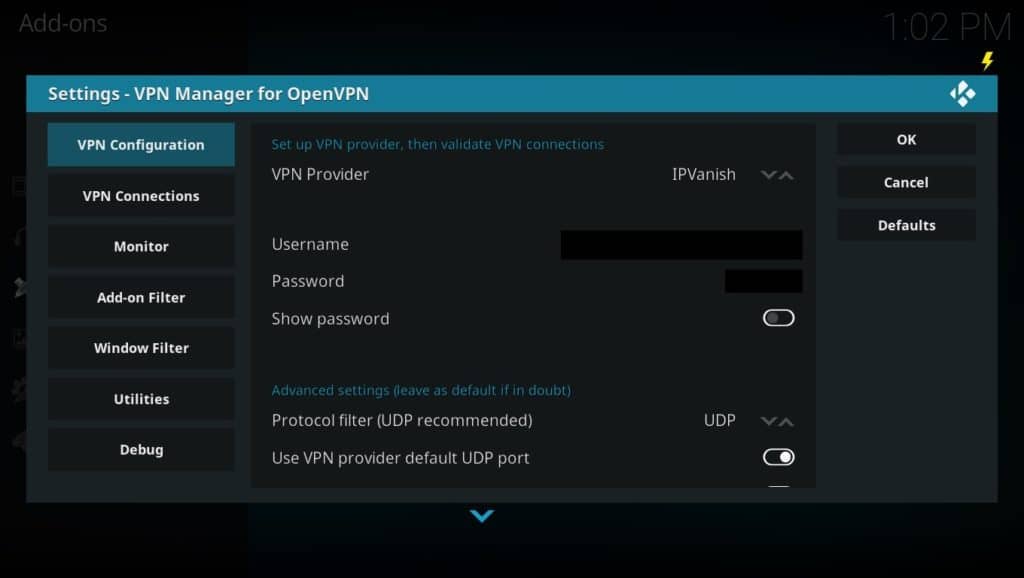
を選択 VPN接続 タブをクリックし、オプションをクリックして最初の優先サーバーを選択します。 VPN Managerは、入力した資格情報を使用してVPNプロバイダーへの接続を試み、成功した場合は、選択可能なすべてのサーバーを一覧表示します.
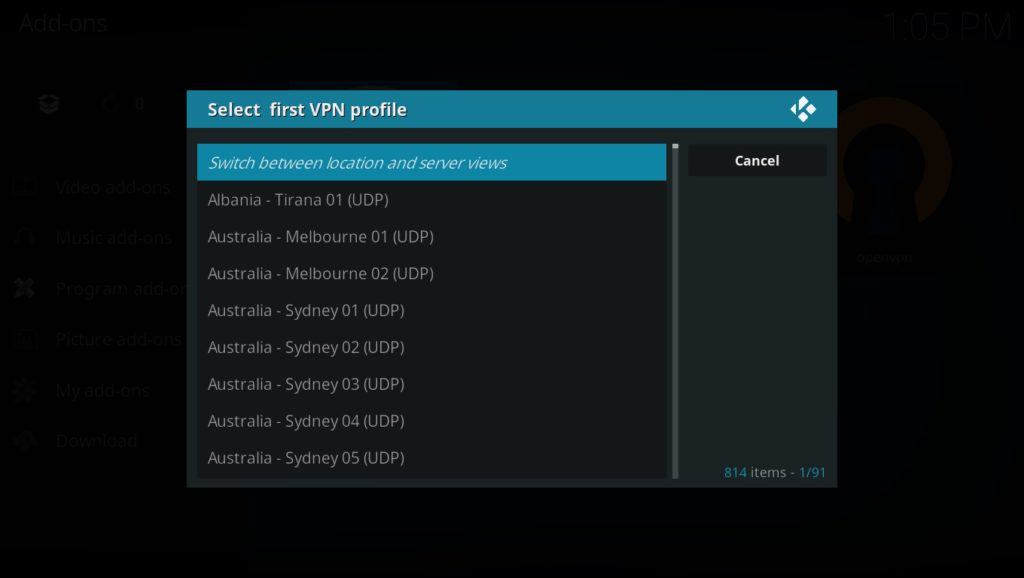
これらはいつでも変更できますので、適切なものを選択することについて心配する必要はありません。これが完了したら、VPNが正常に機能しているかどうかを確認するために接続をテストするだけです。.
ユーザー定義ウィザードを使用したVPNのインポート
最も一般的なVPNプロバイダーはすでに考慮されていますが、VPNマネージャーを使用すると、あまり人気のないプロバイダーを手動でセットアップすることもできます。まず、VPNのネットワークに接続できる特定のファイルを見つける必要があります。通常、これらのファイルは、VPNサービスが提供するLinuxインストールガイドに記載されています。.
が必要です .crtファイル, および1つ以上 .ovpnファイル, 接続するサーバーに対応します。次の例では、IPVanishを使用しますが、独自のVPNプロバイダーの正しい場所を必ず見つけてください.
Kodiのメインメニューから、をクリックします 歯車のアイコン 左上にあります。次に、 ファイル管理 オプションとクリック ソースを追加. 表示されるボックスにVPNの構成ファイルの場所を入力し、ソースに名前を付けます。この例では、IPVanishのファイルの場所を使用しましたが、この場所はプロバイダーによって異なります.
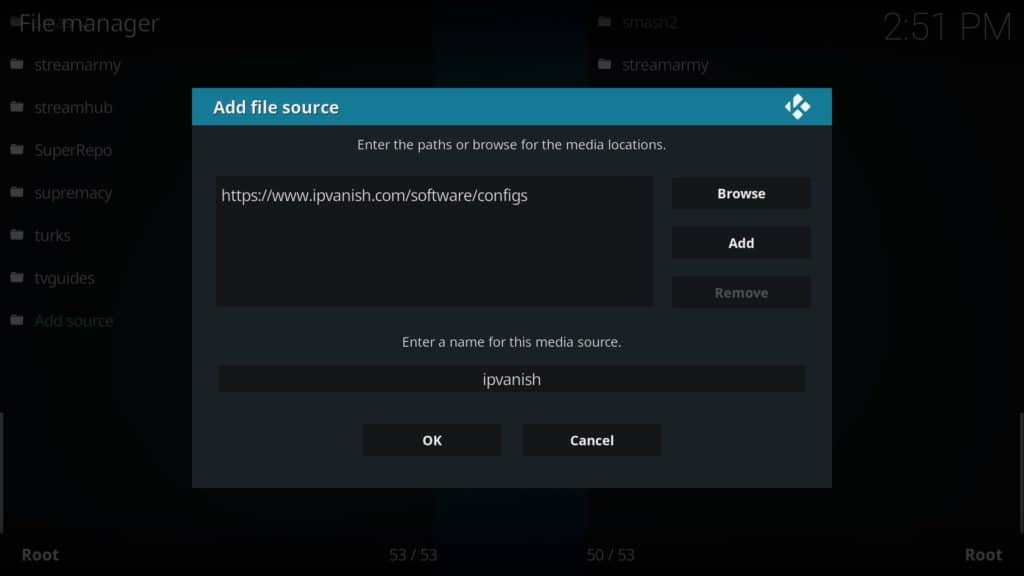
Kodiのアドオンページで、OpenVPNアドオンのVPNマネージャーを右クリックします。を選択 設定 オプションを選択します ユーザー定義の 下の値 VPNプロバイダー. 下にスクロールしてクリックします ユーザー定義のインポートウィザード オプション.
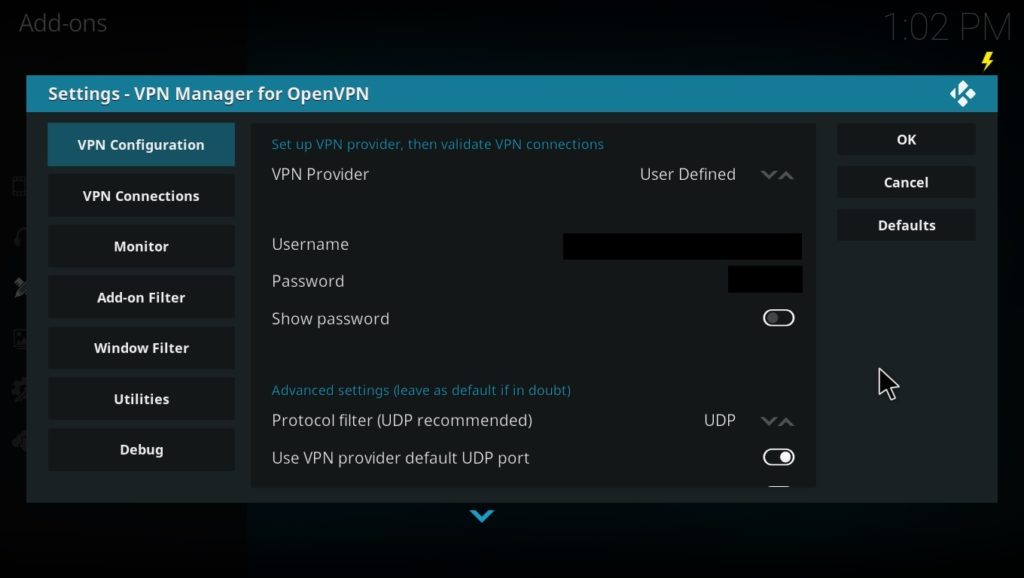
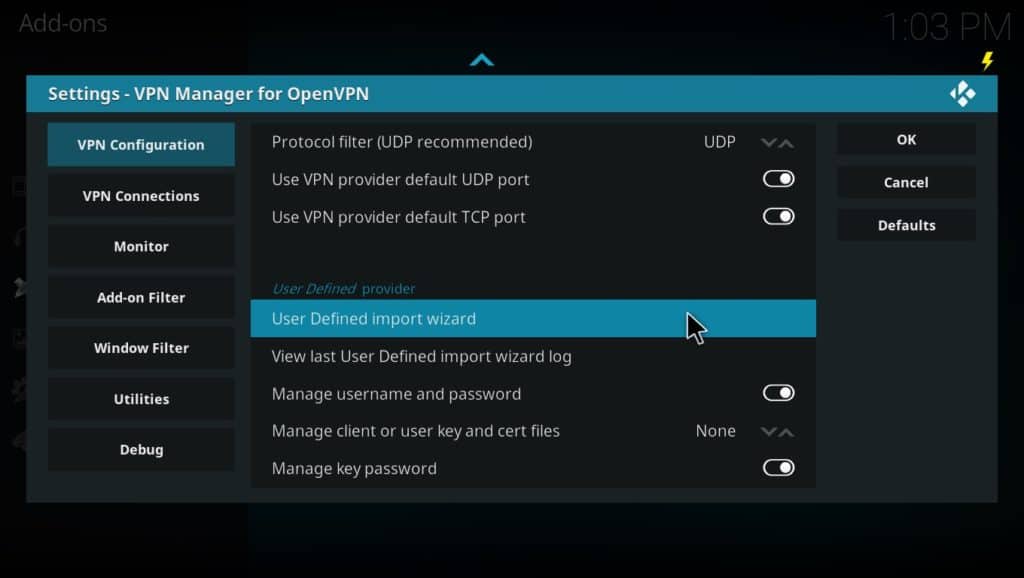
これは、プロバイダのファイルの場所をVPN Managerに伝える場所です。ホームフォルダーにダウンロードされているはずなので、そこに移動して、必ずすべてをアップロードしてください.
VPN Managerでサーバーファイルを更新するかどうかを尋ねられます。これにより、破損したリンクが自動的に修正されます。手動で編集するのは複雑なので、クリックすることをお勧めします はい ボタン。ウィザードが終了したら、VPN Managerの設定ページに戻って、優先VPNサーバーを選択できます VPN接続 タブ.
OpenELECでVPNをテストする
OpenELECシステムにはウェブブラウザが付属していないため、VPNが機能しているかどうかを確認するためにIP追跡サイトに頼ることはできません。ただし、これを確認できるだけでなく、コンテンツの高品質ライブラリも提供する別の方法があります— TUBITVアドオン.
テストを簡単にするために、接続リストに少なくとも1つのアメリカ人と英国のVPNサーバーがあることを確認してください。アメリカの1つを選択し、Kodiのホーム画面の歯車アイコンをクリックして設定メニューに移動します。クリック ファイル管理 リストの下部で、をクリックします ソースを追加. 引用符なしで「http://toptutorialsrepo.co.uk/kodi/」と入力し、ソースに名前を付けます。次に、ホーム画面に戻り、 アドオン タブ、続いて zipファイルからインストール.
ファイルの長いリストが表示されるので、「repository.bg.plugins.zip」という名前のファイルを見つけます。これがインストールされたら、クリックします リポジトリからインストール 見つけて Bgアドオン. TUBITVが表示されるまでリストを下にスクロールし、クリックしてインストールします.
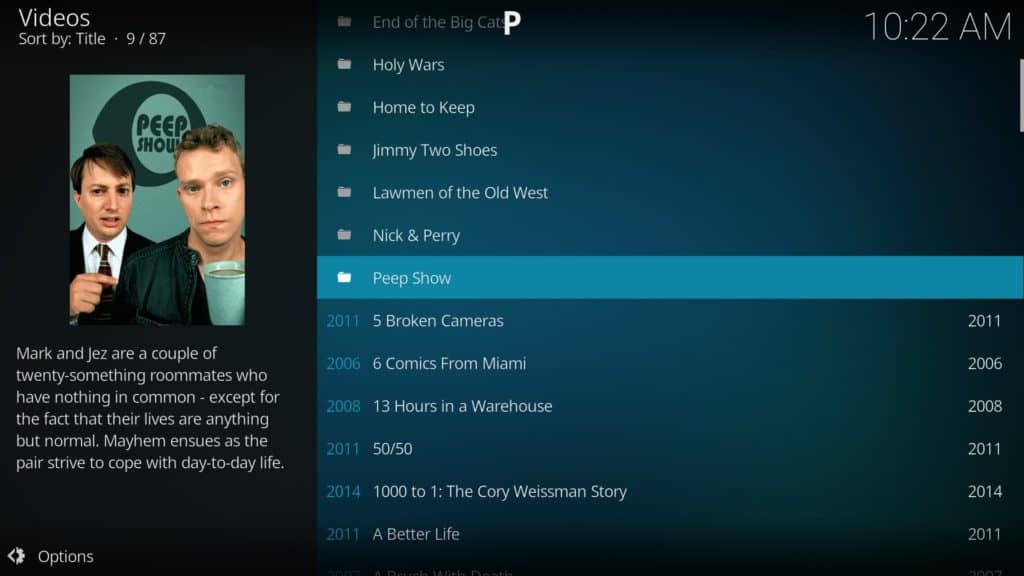 これは、アメリカのIPアドレスで「Peep Show」を検索したときに起こることです
これは、アメリカのIPアドレスで「Peep Show」を検索したときに起こることです
TUBITVには世界のさまざまな地域のさまざまなメディアライブラリがあるため、特定のタイトルは、適切な場所からIPアドレスを持っている場合にのみ表示されます。例えば, ピープショー は米国でのみ利用可能です。クリック 探す アドオンのメインメニューの上部にあるオプションと検索 ピープショー. 表示される場合、US VPNサーバーは正常に機能しています。次に、英国のサーバーに切り替えて再試行します。すべてが期待どおりに機能している場合, ピープショー 結果のリストに表示されません.
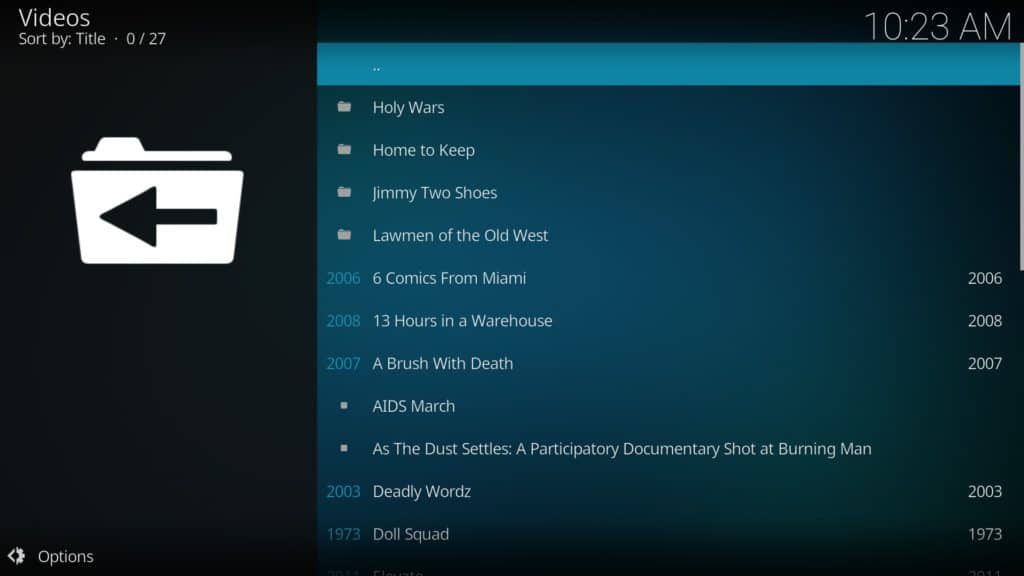 英国のIPアドレスで「Peep Show」を検索しています-一致が見つかりません
英国のIPアドレスで「Peep Show」を検索しています-一致が見つかりません
結論
OpenELECは、Kodiの従来のデスクトップバージョンと同様に動作する前にいくつかの調整が必要になる場合がありますが、使用するのはそれほど難しくありません。問題がある場合は、Kodiの一般的な問題を解決するためのガイドをご覧ください。 OpenELECはあなたのためではありませんか?必要に応じて、LibreELECにVPNをインストールする方法を紹介することもできます。いずれにしても、VPNが適切にインストールされていれば、世界中のコンテンツを安全かつ確実に視聴できます.
る必要があります。以下の手順に従って、VPNアカウント情報を入力してください。
1. Kodiのホーム画面で、アドオンタブをクリックします。
2. VPN Manager for OpenVPNを選択します。
3. VPN設定をクリックします。
4. VPNプロバイダーを選択します。IPVanishを使用する場合は、IPVanishを選択します。
5. VPNアカウント情報を入力します。これには、ユーザー名、パスワード、およびVPNサーバーのアドレスが含まれます。
6. 接続をテストするために、VPN接続をクリックします。
ユーザー定義ウィザードを使用したVPNのインポート
VPNアカウント情報を手動で入力するのは面倒な場合は、ユーザー定義ウィザードを使用してVPNをインポートできます。以下の手順に従って、VPNをインポートしてください。
1. Kodiのホーム画面で、アドオンタブをクリックします。
2. VPN Manager for OpenVPNを選択します。
3. VPN設定をクリックします。
4. ユーザー定義ウィザードをクリックします。
5. VPNファイルを選択します。これには、VPNアカウント情報が含まれるファイルが必要です。
6. VPNアカウント情報を入力します。
7. 接続をテストするために、VPN接続をクリックします。
OpenELECでVPNをテストする
VPNが正しく設定されているかどうかを確認するには、OpenELECでVPNをテストする必要があります。以下の手順に従って、VPNをテストしてください。
1. Kodiの